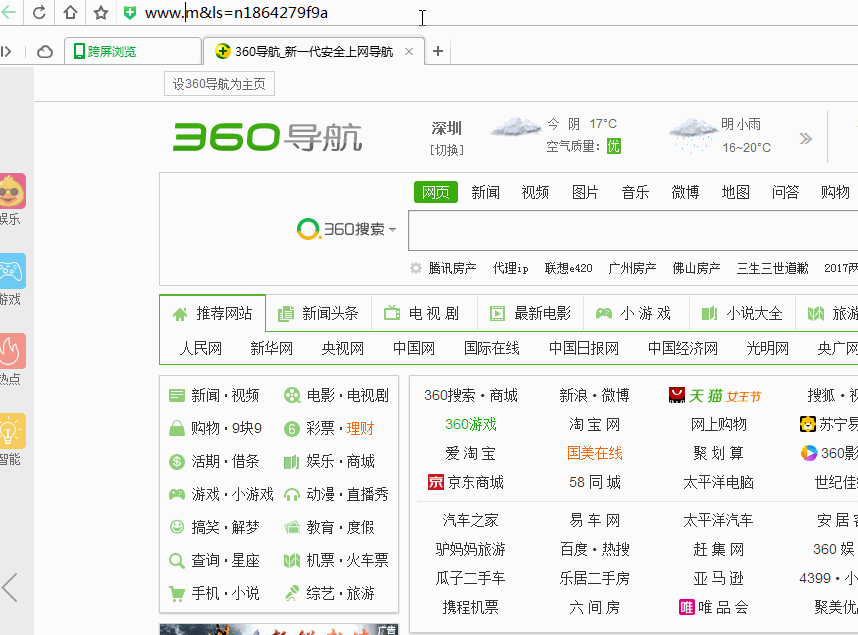
这次我终于受不了网络上各种免费付费的科学上网工具了,再第N次翻&墙失败后,我终于狠了狠心自己搭建了自己专属的科学上网工具。没想到搭建过程这么简单,根本不想网上分享的那么难,还涉及到代码这些,一键搭建,五分钟搞定。自己专属的科学上网工具,用起来真的超级舒服,速度真的好快,也再没有等不上去的烦恼了。这里分享给我的读者,解除掉 VPN的烦恼。
来源: http://www.sohodiary.com/best-surf-tool/
我用的是搬瓦工一键搭建科学上网工具,你需要去买一个vps。一个月3美金差不多,可以公司好几个人一起用,这样想来还是比去网上买付费的要划得来。以下是搭建步骤:
1. 购买VPS主机(服务端)
搬瓦工的官网(https://bandwagonhost.com)已经被墙了,我是通过这个链接去买的 https://bwh1.net/aff.php?aff=12251
Step 1: 进入主页面之后,直接选择最便宜的那个套餐购买,2.99刀一个月的。如下图:
Step 2: 选择购买一年的,如下图,19.99usd一年的。Location就不要改,就选美国。
Step 3: 进入到支付页面之后,注意下面有个promotional code,这个优惠码输入进去可以优惠一些。优惠码的获取我们在第四步讲。
Step 4 : 获取优惠码, 进入到网站首页,右键点击查看源代码,下图标记的地方就是优惠码。
Step 5: 完善信息,完成支付过程。支付过程可以选择paypal,也可以选择支付宝,信用卡都可以。
买好VPS之后,他会给你发一个邮件,里面有你的虚拟服务器IP地址以及端口号。要注意保存。
2. 管理你的VPS
Step 1: 首页点击VPS HOsting菜单,就会下方看到Services菜单,点击之后选择 My Services如下图,点击KiwiVM Control Panel
你会发现VPS预装了Centos 6 x86_64
你会发现VPS预装了Centos 6 x86_64
Step 2: 安装Shadowsocks Server ; 直接安装就好了,搬瓦工现阶段支持Centos6。而上面预装的系统就是Centos 6 x86_64 。安装完毕之后看到Shadowsocks server controls窗口,从上到下一共三个参数:
- 加密方式
- ss端口号
- 连接ss的密码
这些你都可以自由修改。但请你记住他们,我是把这些参数和购买vps之后的给我的IP地址和端口号都用记事本记录了,你也可以这么做,方便今后copy。好了到现在为止,服务端就已经OK啦。
3. 安装SS客户端
Step 1: 安装好Shadowsocks Server之后,系统会列出来如下图所示的客户端下载链接,你需要根据自己的电脑系统配置选择下载。我之前就下载错了,我是win 8系统,选了win 7的下载链接,怎么都上不去,需要注意一下这里。
Step 2: 客户端设置:系统很人性化,都帮你列出来怎么配置了,直接copy这个表格里的就可以了。配置好了,就点击完成。
Step 3: 设置Proxy: 启动那个箭头般的图标之后,击右键首先允许来自局域网的连接;然后再点击启动代理系统,再选择代理全局模式。这样就可以打开你的浏览器,开始浏览墙外的世界了。
PS: 如果还是觉得不是很理解,可以参照下面的动态图进行设置。

4. 手机客户端配置
https://shadowsocks.com/client.html 对应下载自己需要的客户端,然后对应在客户端中写入服务器设置。这边我简单介绍一下mac,以及iPhone上的ss客户端。
1) Mac
安装好小飞机之后,点开下拉菜单->服务器–>服务器设置–>添加填写你IP地址,后面的端口号是你设置SS服务器的时候填的端口号一般默认443.对应选择好之前在ss服务器设置时候选择的加密方式,(别选错)。密码也是SS服务器设置时候提供的一串密码,然后选择你自己创建的这个服务区就OK了。
2)iPhone
先去APP Store下载SS客户端 Wingy (不收费),和上面Mac设置一样,对应填写IP 端口(默认443)密码 以及加密方式。保存搞定。
没有评论:
发表评论